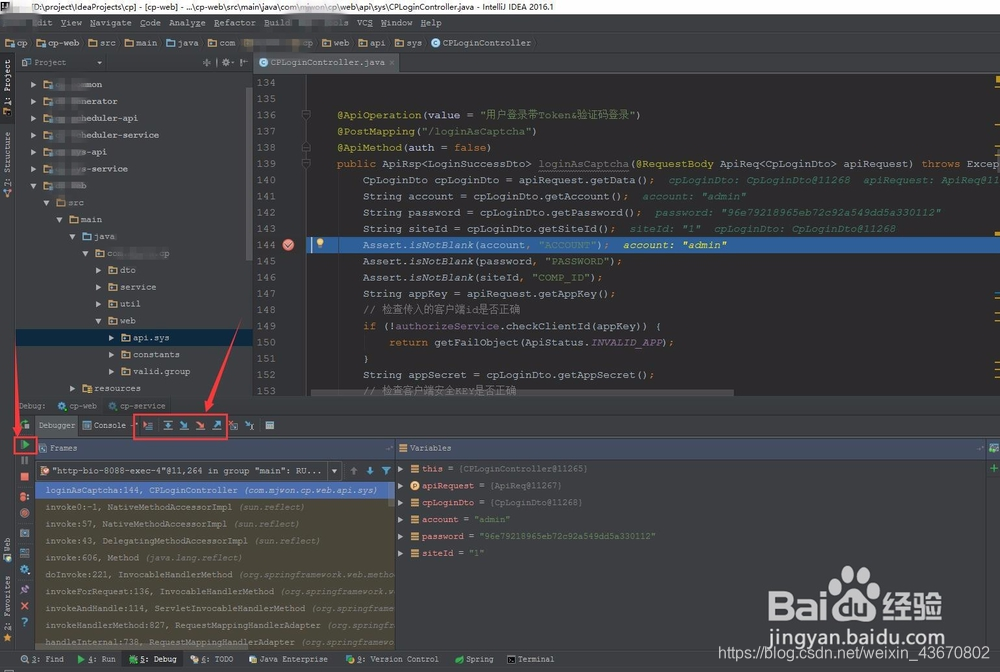感谢原文作者:wkq84
原文链接:https://jingyan.baidu.com/article/86112f1393c70f27379787f8.html
众所周知,IntelliJ IDEA是java开发不可多得的好工具,用过它的人都不想用回Eclipse,初学IDEA时,很多功能无所适从,如断点调试功能,本文就介绍如何在IntelliJ IDEA中进行断点调试。
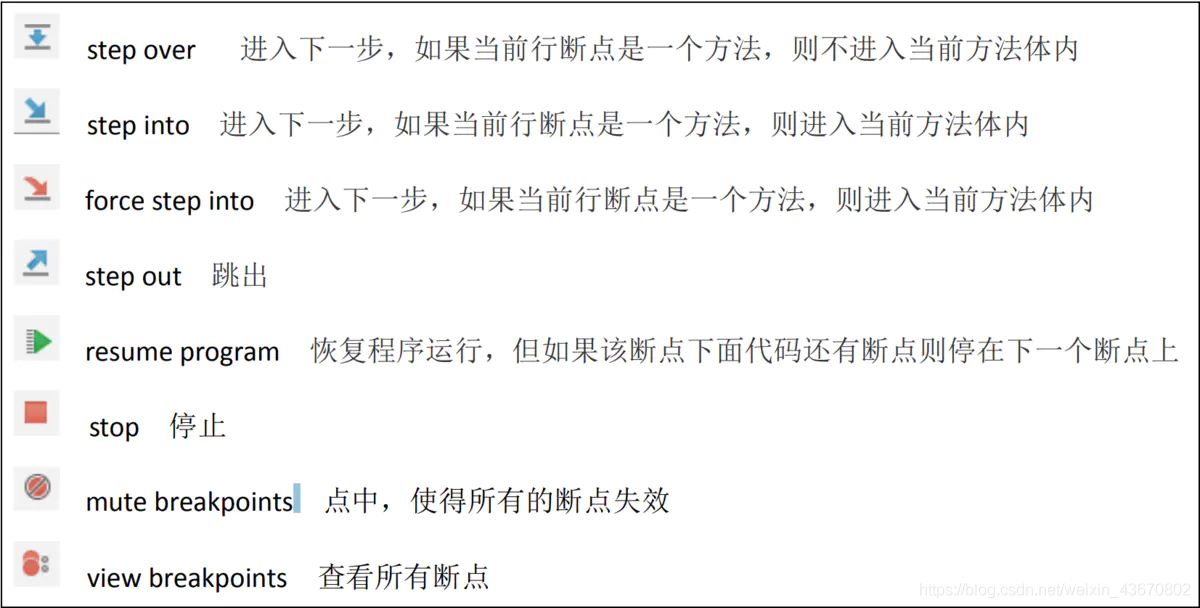
方法/步骤
-
打开IDEA项目,以DEBUG的模式运行项目,如图所示,本例项目为Maven项目,通过如图所示的DEBUG按钮以DEBUG模式运行项目。
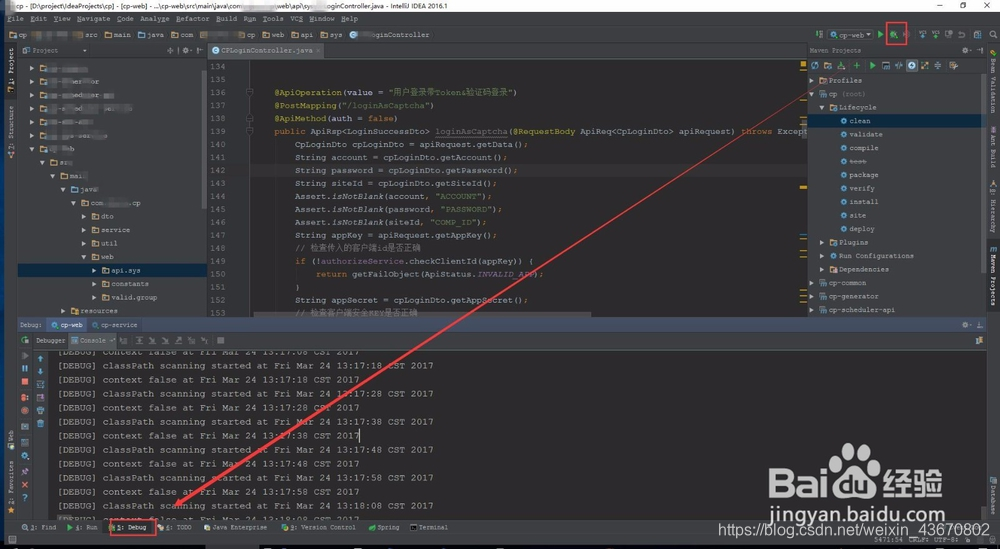
-
打开要断点的文件,定位到要断点的源代码行,在源代码所在行前面,单击一下鼠标左键,即可设置一个断点(红色打勾的标记),如图所示
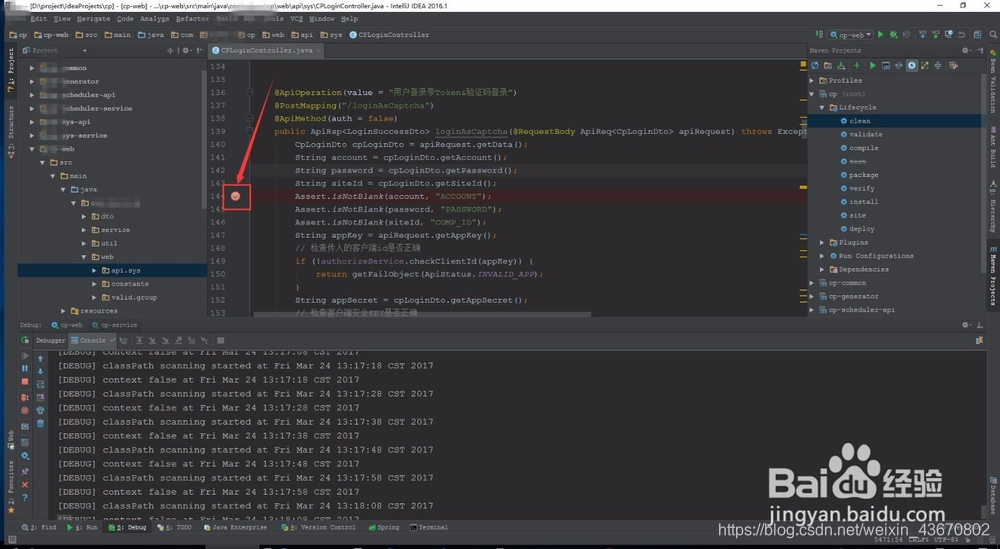
-
查看所有断点:在IDEA的下方的debug窗口的左边有一个查看断点的按钮,如图所示 ,单击将会弹出断点详情窗口
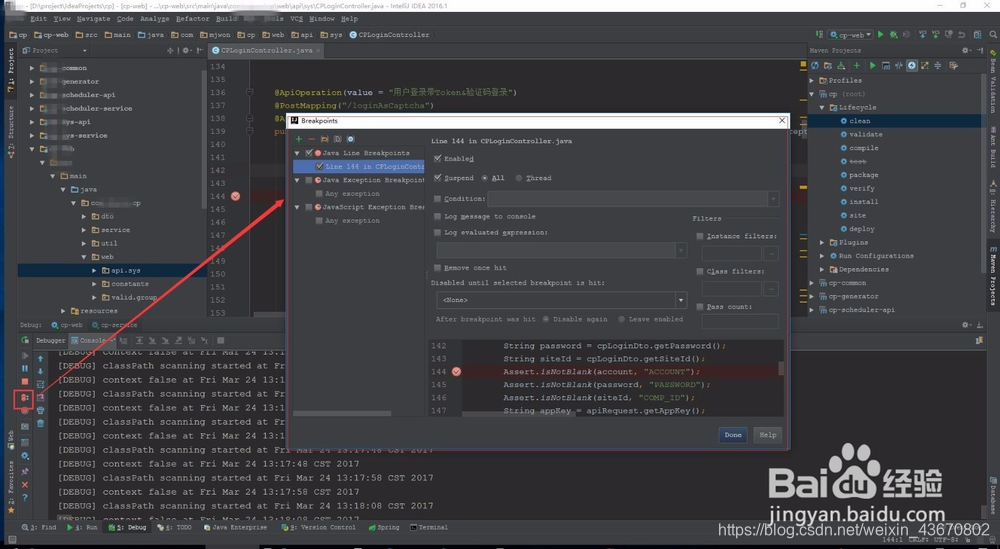
-
设置条件断点:条件断点,即当运行时条件为true时,才会进入断点。在断点详情窗口左侧选中要设置的断点,然后在右侧的Condition:选项上打勾,并在输入框中写上表达式,如图所示。
删除断点:在左侧选中断点,并点上方的红色减号即可删除。
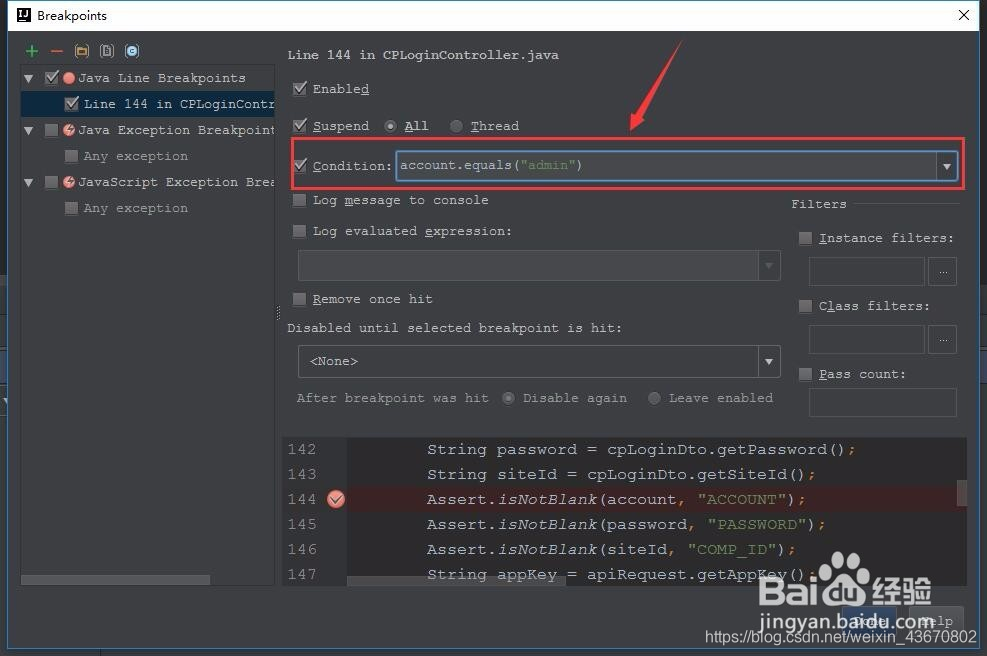
-
触发断点(本例为web项目则是对应用发送登录请求),程序将在断点处停住,如图所示,IDEA的强大之处是在断点状态下,断点处代码的每一行的变量值都直接显示出来了。在下方Debug窗口也可以查看调用层次以及当前变量,监控变量。
将鼠标移动到某对象上面,会出现+号,点击即可查看该对象的值,如图:
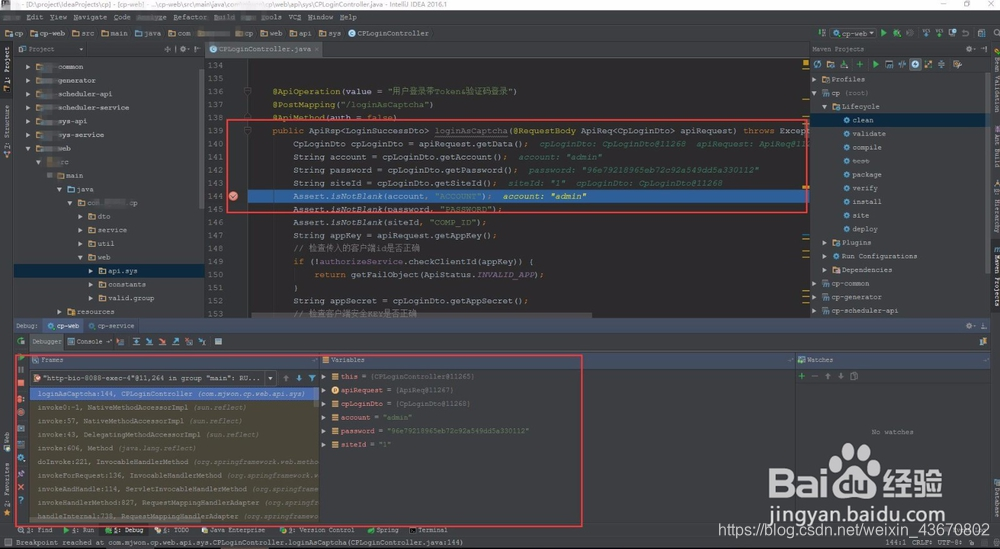
-
在断点处执行表达式:在断点所示在代码行,单击右键,选择Evaluate Expression…或按快捷键Alt+F8,打开表达式执行窗口,在窗口处输入表达式并回车,在下方如可以看到表达式的值。如图所示:
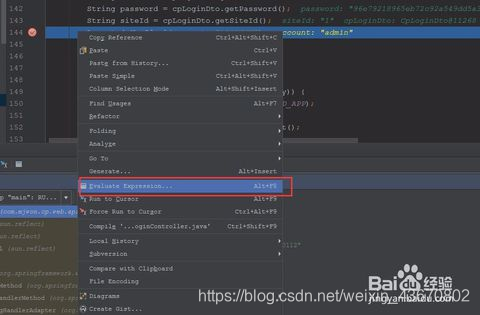
-
当需要继续向下运行时,点击下方DEBUG窗口上的工具栏上的调试按钮,可以实现下一步,进入方法,返回方法等操作,当不想继续断点调试时,点击左则的绿色三角形按钮,即可恢复程序运行。如图所示: